微服务等组成由业务Cloud编码+持续集成构成。
SpringCloud编码是我们完成业务代码
持续集成是利用Docker容器化,使在Jenkins或K8s实现自动编译、自动发布、自动测试、自动部署。
在线资料查看:https://www.zanglikun.com/wp-content/uploads/2021/02/1612274958-e0153deb047e5ee.pdf
什么是 Jenkins?
它官网 号称:最流行的开源免费持续集成工具。它就是一服务器软件。
既然 这么牛逼,我们就去看看 到底咋样!
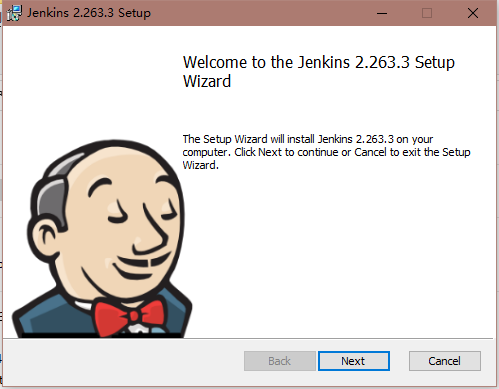
先了解一下 :
软件开发生命周期 SDLC(Software Development Life Cycle)
- 需求分析:对新项目的功能、效果进行分析。一般 由公司、第三方客户给出要求。
- 设计:对需求进行设计。决定最终的呈现效果。同时创建一个起始计划。
- 实现:项目经理分配工作。根据项目难度、大小、进行规划。
- 测试:测试人员 进行代码测试。其中 包括功能、代码、压力测试。
- 进化:根据最终实现的效果,以及获取到的反馈信息,对项目进行Bug修复、功能追加。
软件开发瀑布模型
最初的软件开发模型。特点是:不适应客户需求变化。
敏捷开发:增量、
持续集成式开发:频繁的将代码合并到主干
提交 --> 编译 --> 测试
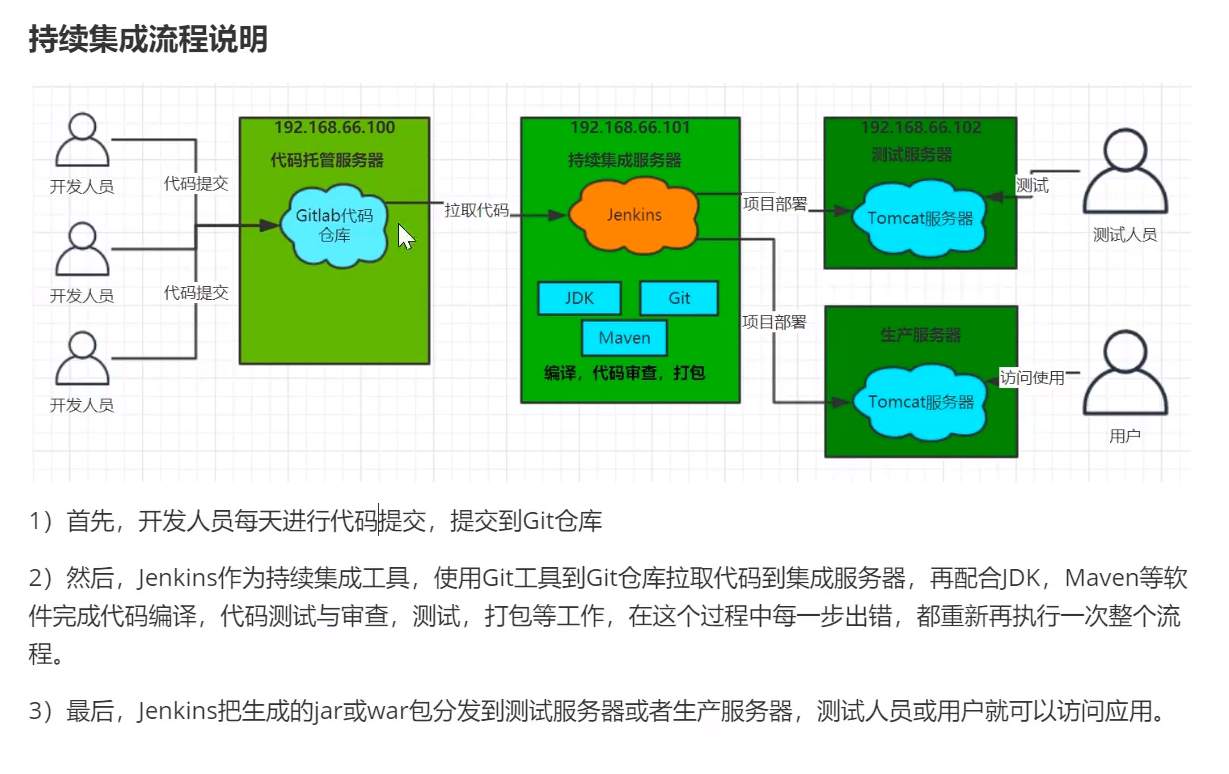
下载 & CentOS安装 Jenkins
所有Jenkins下载地址:Jenkins download and deployment
CentOS 教程地址:https://pkg.jenkins.io/redhat-stable/
配置Jenkins仓库
sudo wget -O /etc/yum.repos.d/jenkins.repo https://pkg.jenkins.io/redhat-stable/jenkins.repo
sudo rpm --import https://pkg.jenkins.io/redhat-stable/jenkins.io.key安装Jenkins
# 如果不安装jdk11,无法启动jenkins
yum install fontconfig java-11-openjdk
yum -y install jenkinsLInux 切换JDK版本(非必需,如果无法启动那就切换JDK版本)
update-alternatives --config java
案例:
[root@VM-4-14-centos lib]# update-alternatives --config java
共有 2 个提供“java”的程序。
选项 命令
-----------------------------------------------
*+ 1 java-1.8.0-openjdk.x86_64 (/usr/lib/jvm/java-1.8.0-openjdk-1.8.0.362.b08-1.el7_9.x86_64/jre/bin/java)
2 java-11-openjdk.x86_64 (/usr/lib/jvm/java-11-openjdk-11.0.18.0.10-1.el7_9.x86_64/bin/java)
按 Enter 保留当前选项[+],或者键入选项编号:2启动
systemctl start jenkins
systemctl status jenkins
systemctl stop jenkinsJenkins默认端口时8080。登陆后,需要我们输入密钥,在下面路径
cat /var/lib/jenkins/secrets/initialAdminPassword限制Jenkins内存使用
方式一:yum安装的Jenkins(没有效果,说明你启动的Jenkins不对)
vim /etc/sysconfig/jenkins
修改 JENKINS_JAVA_OPTIONS="-Djava.awt.headless=true" 为
JENKINS_JAVA_OPTIONS="-Xms256m -Xmx256m -XX:PermSize=512m -Djava.awt.headless=true"方式二:仅适用war包的Jenkins适用(如果你按照本教程上述步骤,就会以一个新的jenkins,没有意义)
java -Xms256m -Xmx256m -XX:PermSize=256m -jar /usr/share/java/jenkins.war --httpPort=8080Jenkins安装相关的文件路径
[root@VM-4-14-centos ~]# rpm -ql jenkins
/etc/init.d/jenkins
/etc/logrotate.d/jenkins
/etc/sysconfig/jenkins
/usr/bin/jenkins
/usr/lib/systemd/system/jenkins.service
/usr/sbin/rcjenkins
/usr/share/java/jenkins.war
/usr/share/jenkins
/usr/share/jenkins/migrate
/var/cache/jenkins
/var/lib/jenkins
/var/log/jenkins 日志文件位置一键启动本地Jenkins.war
nohup java -Xms256m -Xmx256m -XX:PermSize=256m -jar jenkins.war --httpPort=8080 jenkinslog.log 2>&1 &界面
启动后访问:127.0.0.1:8080
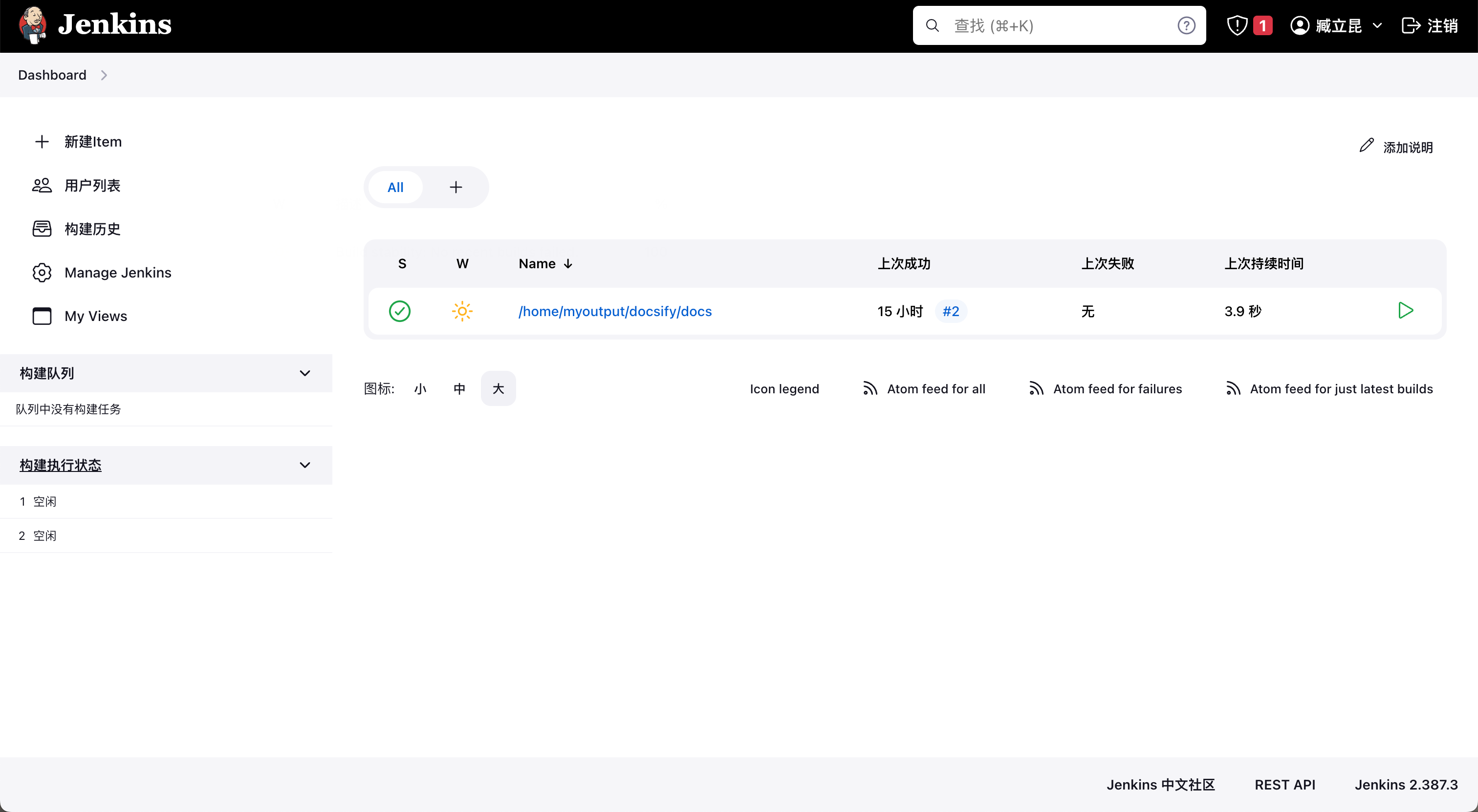
特殊说明:
上述文章均是作者实际操作后产出。烦请各位,请勿直接盗用!转载记得标注原文链接:www.zanglikun.com
第三方平台不会及时更新本文最新内容。如果发现本文资料不全,可访问本人的Java博客搜索:标题关键字。以获取最新全部资料 ❤
第三方平台不会及时更新本文最新内容。如果发现本文资料不全,可访问本人的Java博客搜索:标题关键字。以获取最新全部资料 ❤

评论(0)